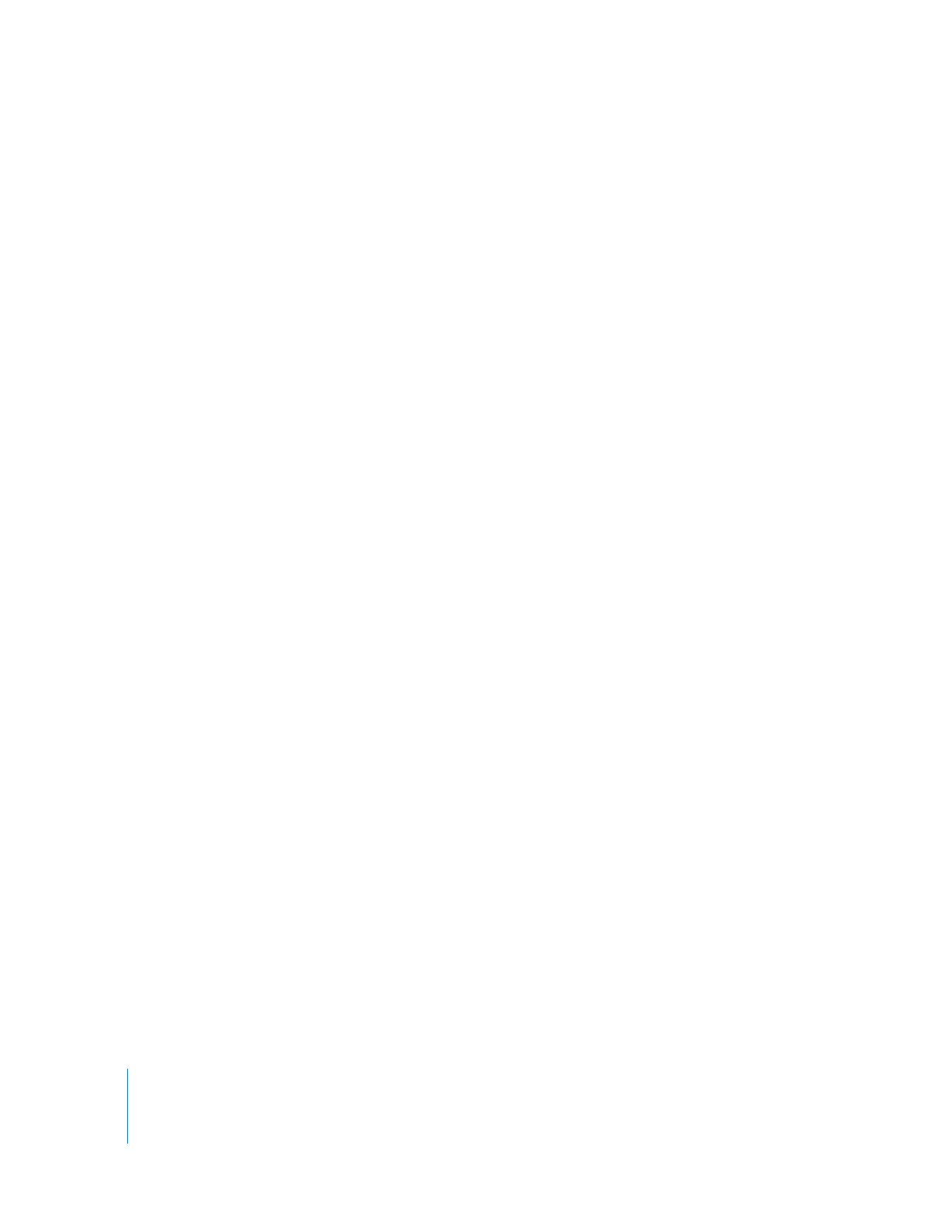
デフォルトスタイルを設定する
各メ ニュ ーに、ボ タンお よび テキ ストの デフ ォル トス タイル を設 定す ること がで きま す。また、
「
DVD
Studio
Pro
」環境設定で、プロジェクト全体のデフォルトのテキストスタイルを選択すること
もできます。
「
DVD
Studio
Pro
」では、メニューエディタに素材をドラッグして、ドロップパレットからボタン作
成オプショ ンを選択するたびに、デフ ォルトのボタンスタイ ルが使用されます。デフォ ルトのボタ
ンスタイルは、ボタンを割り当てたメニューにのみ適用されます。
デフォルトの テキストスタイルは、プロ ジェクトのいずれかの メニューにテキストオ ブジェクトを
追加した場合 に必ず使用されます。メニ ューごとにデフォルト のテキストスタイルを 設定すること
も可能です。テ キストスタイルには、フ ォント、フォントのサ イズと色が含まれま す。デフォルト
のテキストを含むこともできます。
ボタ ンとテキ ストの デフォ ルトスタ イルを 設定す るには、その スタイ ルをメ ニューエ ディタ にド
ラッグするか、ショートカットメニューを使用します。
ドラッグしてボタンやテキストのスタイルをメニューのデフォルトに設定するには:
1
「パレット」からボタンまたはテキストのスタイルを選択して、メニューエディタにドラッグします。
2
ドロップパレットが表示されたら、「デフォルトのボタンスタイルを設定」または「デフォルトのテ
キストスタイルを設定」を選択します。
パレットでボタンやテキストオブジェクトをメニューのデフォルトに設定するには:
m
「パレット」で、
Control
キーを押しながらデフォルトとして使用するボタンまたはテキストオブジェ
クトをクリックして、ショートカットメニューから「デフォルトに設定」を選択します。
メニューエディタでボタンやテキストオブジェクトをメニューのデフォルトに設定するには:
m
メニューエディタで、
Control
キーを押しながらデフォルトとして使用するボタンまたはテキストオ
ブジェクトをクリックして、ショートカットメニューから「デフォルトに設定」を選択します。
このほかに も、テンプレートを適用す る際に、メニューのボタン やテキストのデフォル トスタイル
を設定することもできます。
112
ページの「
「
DVD
Studio
Pro
」の環境設定を行う
」には、
「
DVD
Studio
Pro
」環境設定でのデフォ
ルトのテキストスタイルの設定方法が記載されています。
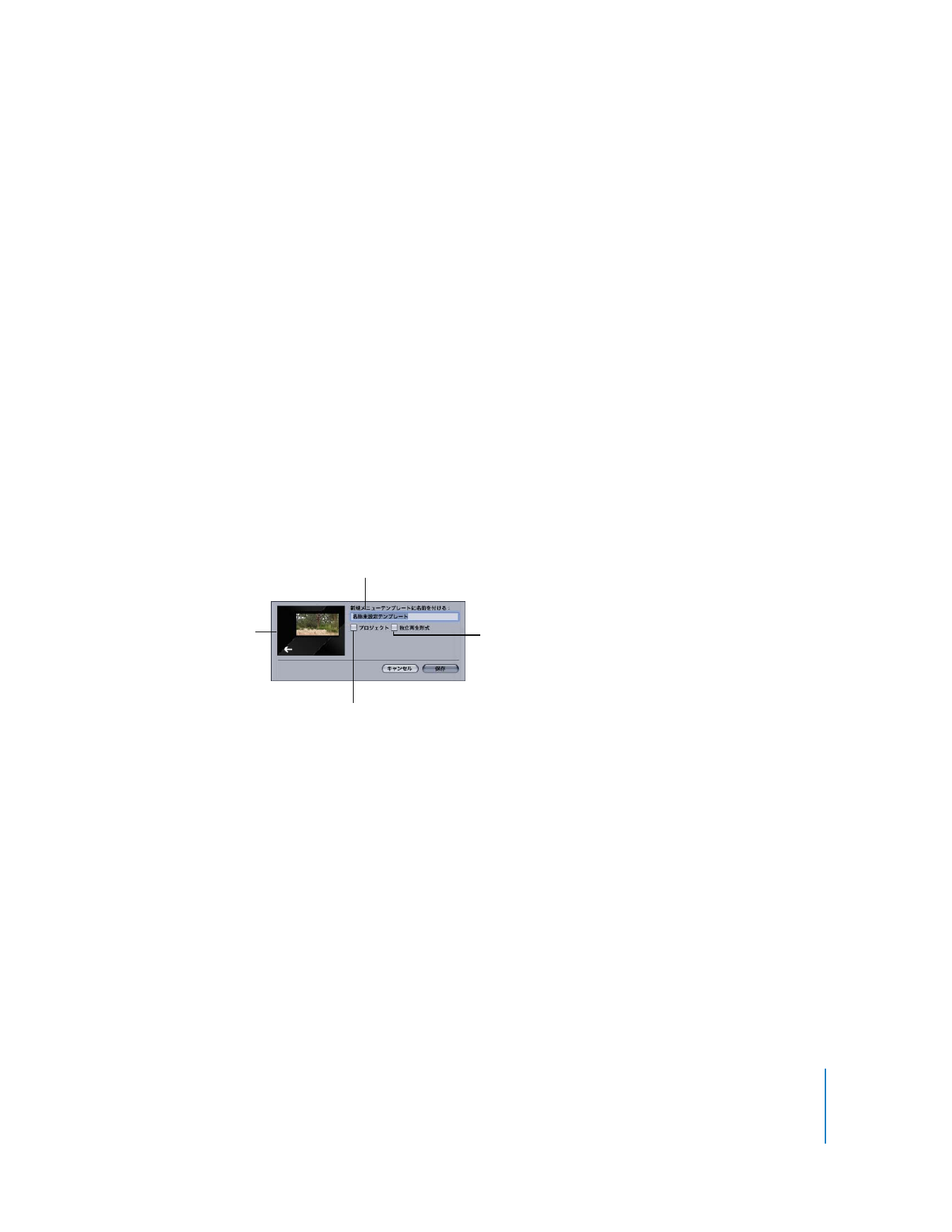
第
8
章
テンプレート、スタイル、および
シェイプを使ってメニューを作成する
313